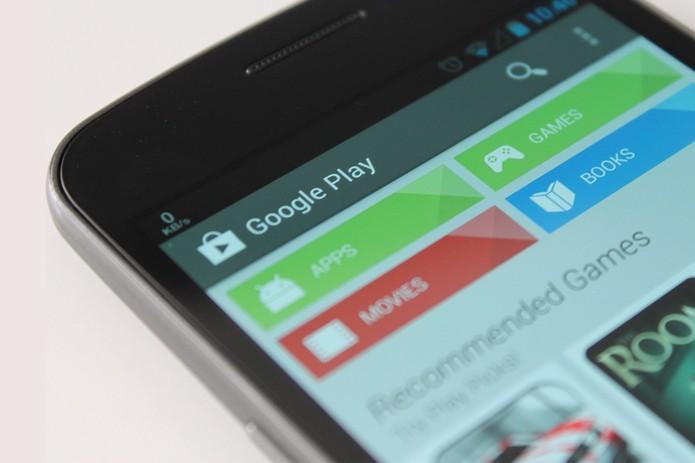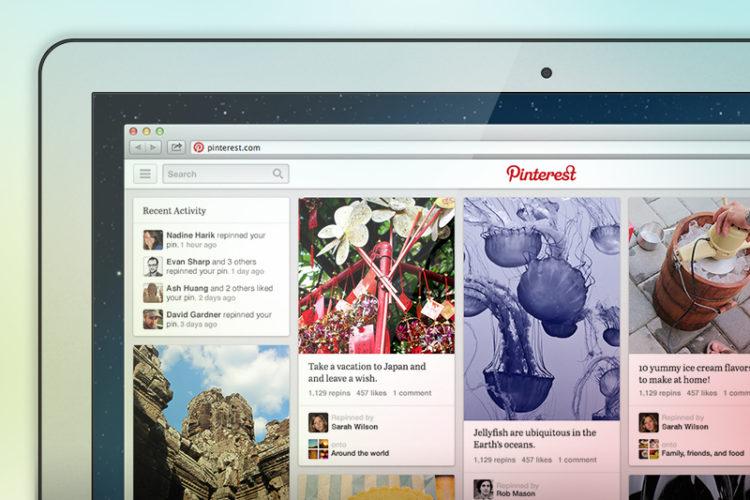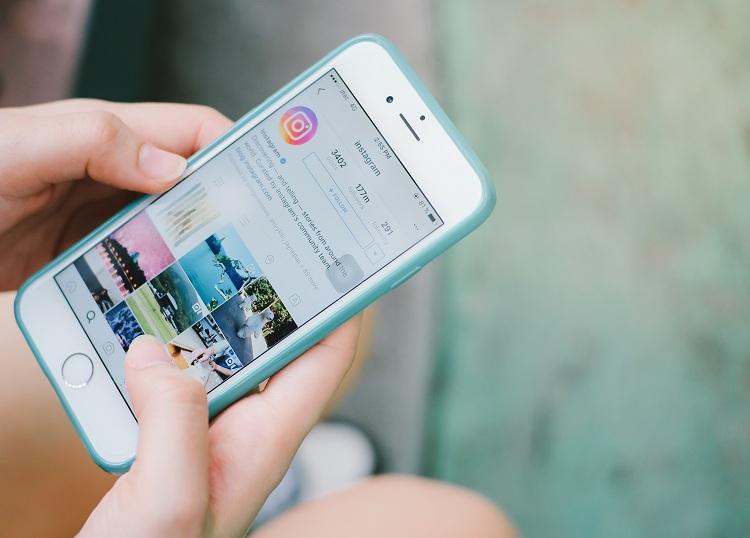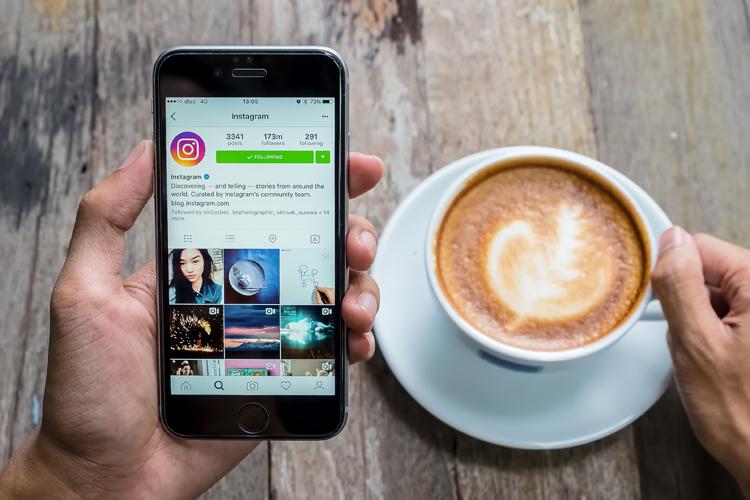Assim como em uma transmissão de áudio e vídeo para um dispositivo receptor, o iPhone e iPad também podem realizar o que é chamado de espelhamento AirPlay, onde todo o conteúdo da tela do aparelho é exibido em um receptor de vídeo, como a Apple TV ou Smart TVs. Isto significa que você pode visualizar algumas páginas da web e mostrar o que você está vendo em seu dispositivo, sem ter que aglomerar todos em torno de seu iPhone ou iPad. Confira abaixo como usar o recurso disponível em aparelhos com sistema iOS:

Foto: Shutterstock
Tela a tela
Independente do que esteja rolando na tela do seu iPhone 5, você pode exibir o conteúdo de seu aparelho via Smart ou AppleTV. Para começar o espelhamento AirPlay, deslize o dedo debaixo para cima para abrir a Central de Controle.
Selecione sua Smart TV ou AppleTV
Toque no ícone do AirPlay acima da linha inferior de botões na Central de Controle. Desde que a Smart ou Apple TV esteja ligada e conectada à mesma rede Wi-Fi, você irá vê-la na lista de dispositivos AirPlay com um símbolo de um monitor de vídeo. Toque no nome de sua Apple TV e uma marca de “check” aparecerá ao lado dela.
Espelho, espelho meu
Agora a saída de mídia do seu iPhone será transmitida para a Smart ou Apple TV. Abaixo do nome do destinatário, você verá uma opção de Espelhamento. Esta opção só aparece se o dispositivo receptor for capaz de espelhar.
Exiba seu conteúdo
Mude o interruptor de espelhamento para “ON” e todo o conteúdo da sua tela do iPhone irá aparecer em sua TV. Feche a Central de Controle. Note que a barra de status do telefone ficará azul enquanto você está espelhando entre os aparelhos. Utilize o mesmo procedimento para alternar novamente.
LEIA TAMBÉM
- iOS 10.0: Saiba algumas novidades do sistema dos aparelhos Apple
- 6 dicas para melhorar o desempenho do sistema iOS
Edição: Jéssica Pirazza/Colaboradora